
Cara Mengedit Kontak Telepon di Komputer | 3 Metode Sederhana

Mengedit kontak di layar ponsel yang kecil bisa memakan waktu dan merepotkan, terutama jika Anda perlu memperbarui banyak entri sekaligus. Komputer menawarkan layar yang lebih besar, pengetikan yang lebih cepat, dan alat yang lebih baik untuk mengelola informasi.
Panduan ini akan menunjukkan kepada Anda tiga metode sederhana untuk mengedit kontak telepon di komputer, sehingga Anda dapat mengatur buku alamat Anda dengan sedikit usaha.
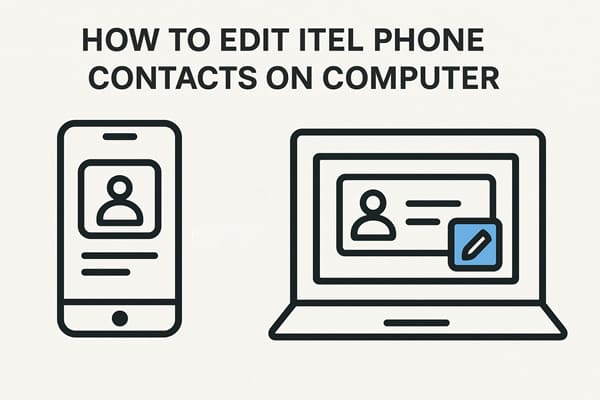
Cara dasar untuk mengedit kontak di komputer adalah dengan mengekspornya dari ponsel Anda, memodifikasi berkas di PC, lalu mengimpornya kembali. Metode ini hanya berfungsi jika Anda memiliki sedikit kontak; akan sangat tidak praktis jika jumlahnya terlalu banyak.
Berikut langkah-langkahnya:
Langkah 1. Buka aplikasi Kontak di ponsel Anda.
Langkah 2. Ketuk "Lainnya/Pengaturan" > "Ekspor" dan simpan kontak Anda sebagai file .vcf (VCard).

Langkah 3. Transfer file .vcf ke komputer Anda menggunakan kabel USB, Bluetooth, atau email.
Langkah 4. Buka berkas di komputer Anda (dengan Excel, Notepad, atau alat pengelola kontak).
Langkah 5. Edit kontak seperlunya dan simpan berkasnya.
Langkah 6. Pindahkan kembali berkas yang diperbarui ke ponsel Anda.
Langkah 7. Buka "Kontak" > "Impor" dan pilih file untuk memperbarui kontak Anda.
Jika ponsel Anda terhubung ke akun Google, Anda dapat menggunakan Google Kontak untuk sinkronisasi kontak yang cepat dan otomatis antara ponsel dan komputer Anda .
Ikuti langkah-langkah berikut untuk mengedit kontak telepon di komputer dengan web Google Kontak:
Langkah 1. Di ponsel Anda, pastikan kontak telah disinkronkan ke akun Google Anda: buka "Setelan" > "Akun" > "Google" > "Sinkronkan Kontak".
Langkah 2. Di komputer Anda, buka browser dan kunjungi Google Kontak .
Langkah 3. Masuk dengan akun Google yang sama dengan yang digunakan pada ponsel Anda.
Langkah 4. Setelah berhasil masuk, Anda akan melihat semua kontak yang telah disinkronkan. Untuk mengedit salah satunya, cukup cari kontak yang diinginkan dan klik ikon pensil di samping namanya untuk mulai mengedit.

Langkah 5. Tunggu sinkronisasi otomatis, semua perubahan akan muncul di ponsel Anda.
Jika Anda menginginkan metode yang lebih cepat dan profesional, Coolmuster Android Assistant adalah pilihan terbaik. Aplikasi ini memungkinkan Anda mengelola, menambah, menghapus, dan mengedit kontak telepon secara langsung di komputer Anda secara massal.
Fitur utama Coolmuster Android Assistant
Bagaimana cara mengedit kontak telepon di komputer dengan Android Assistant?
01 Unduh dan instal perangkat lunak di komputer Anda. Jalankan setelah instalasi.
02 Hubungkan ponsel itel Anda ke komputer dengan kabel USB dan aktifkan fitur USB debugging pada perangkat. Tentu saja, Anda dapat menghubungkan itel Anda ke Asisten Android melalui Wi-Fi.

03 Setelah koneksi terjalin, masuk ke bagian "Kontak".

04 Pilih kontak yang ingin Anda edit. Informasi detailnya akan muncul di sebelah kanan. Klik tombol "Edit" untuk melanjutkan perubahan.
Lebih jauh lagi, perangkat lunak ini juga memungkinkan Anda melakukan tindakan lain pada kontak Anda, seperti mencadangkannya, mentransfernya, atau menghapusnya.

Setelah menyelesaikan langkah-langkah ini, Anda juga dapat menonton tutorial video di bawah ini untuk melihat keseluruhan proses.
Mengedit kontak ponsel di komputer jauh lebih mudah daripada menggulirnya di layar kecil. Ada tiga pilihan bagus:
Jika Anda menginginkan solusi yang cepat, profesional, dan ramah pengguna, kami merekomendasikan Coolmuster Android Assistant . Cobalah sekarang.
Artikel Terkait:
Cara Sinkronisasi itel ke PC dengan 4 Solusi yang Bisa Diterapkan [2025]
Cara Mengembalikan Kontak yang Terhapus di itel dengan 4 Cara yang Ampuh
Cara Mentransfer Kontak dari iPhone ke iPhone dengan Mudah [Panduan 2025]





